Как отображать имена приложений на панели задач Windows 10
Table of Contents
Панель задач Windows 10
Панель задач - это прекрасная настройка, которая обеспечивает эффективность для пользователей Windows, где они могут получить доступ к программному обеспечению или программе непосредственно через значок ярлыка на панели задач, не открывая программное обеспечение через свой компьютер или папку.
Однако немногие пользователи знают, что панель задач может также добавлять имена программ вместо их значков только потому, что некоторые пользователи не могут распознать значок программы, и им может потребоваться немного времени для поиска нужных программ на панели задач.
Так что, если вы надеетесь решить эту проблему на своей Windows 10, все, что вам нужно, это показать названия приложений или программ вместе с их значками на панели задач!
Показывать имена приложений на панели задач Windows 10
Step 1: Откройте настройки Windows и выберите меню «Персонализация».
Откройте приложение "Настройки". Перейти кPersonalization > Taskbarстраница.
Step 2: Select the Панель задач страницу и прокрутите вниз, чтобы найти Объедините кнопки панели задач.
Step 3: Измените параметр с Всегда скрывать ярлыки to Never для отображения названий программ на панели задач.
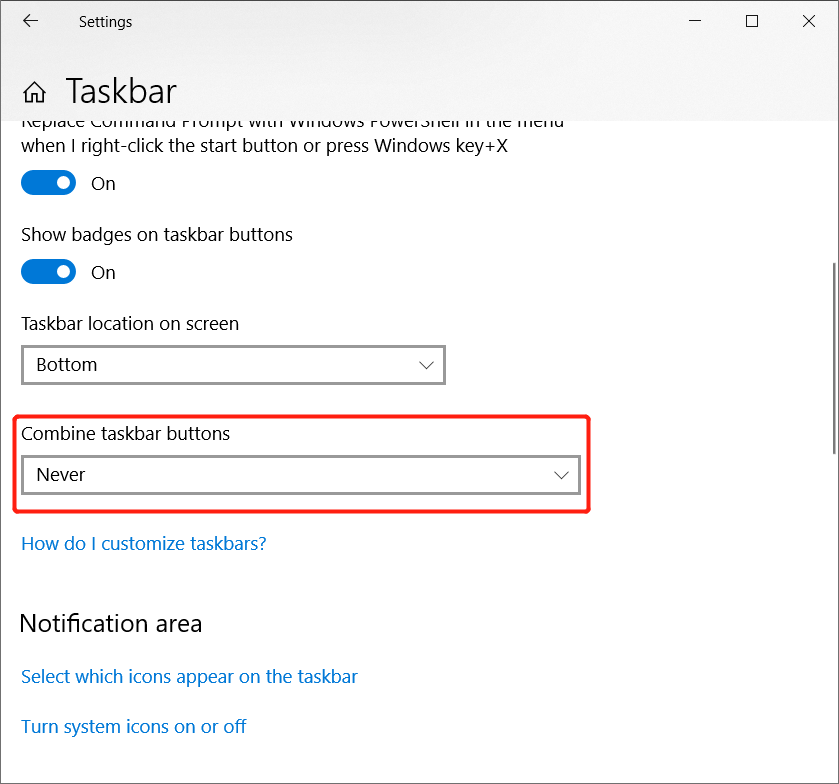
Легкий трюк!
В Windows есть много полезных функций, и узнайте, как отображать имена приложений на панели задач Windows 10, чтобы вы могли работать на своем ПК более эффективно!
Previous Article
4 Best Solutions To Fix iPhone Messages Disappeared From Inbox Сводка: ознакомьтесь с приведенным ниже содержанием о том, как отображать имена программ на панели задач Windows 10! Панель задач Windows 10 Панель задач ...Next Article
[СОВЕТЫ] Как решить проблему со сканированием и восстановлением диска Сводка: ознакомьтесь с приведенным ниже содержанием о том, как отображать имена программ на панели задач Windows 10! Панель задач Windows 10 Панель задач ...
About Bitwar Data Recovery
3 Steps to get back 500+ kinds of deleted, formatted or lost documents, photos, videos, audios, archive files from various data loss scenarios.
Learn More
